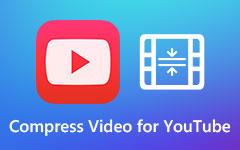Выясняем, почему видео на YouTube не воспроизводится, и лучшие решения
YouTube — это наш любимый ресурс для забавных видеороликов о кошках и полезных руководств, но иногда что-то нужно исправлять. Были ли у вас когда-нибудь проблемы с воспроизведением видео? Ты не один! Это руководство поможет вам определить, почему видео YouTube может работать некорректно, и предложит простые шаги по устранению проблемы. Независимо от того, являетесь ли вы постоянным зрителем или человеком, который делится видео, знание того, как решить эту проблему, поможет вам избежать разочарований на YouTube. Давайте перейдем к тому, почему видео не воспроизводятся на YouTube и как сделать так, чтобы вы получили все удовольствие.
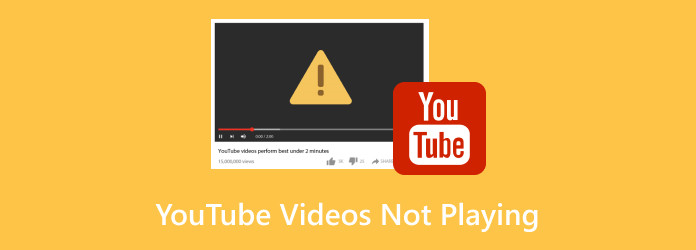
- Часть 1. Почему не воспроизводятся видео на YouTube — диагностика проблемы
- Часть 2. Что делать, если видео не воспроизводится на YouTube — 7 способов решить проблему
- Часть 3. Если видео на YouTube все еще не воспроизводится — лучшее программное обеспечение для восстановления видео
- Часть 4. Часто задаваемые вопросы о том, что видео на YouTube не воспроизводятся
Часть 1. Почему не воспроизводятся видео на YouTube — диагностика проблемы
Вы когда-нибудь с нетерпением нажимали на видео на YouTube только для того, чтобы вас встретил бесконечно разочаровывающий круг загрузки? Давайте углубимся в то, почему видео на YouTube не воспроизводятся.
1. Проблемы с подключением к Интернету:
Неустойчивое подключение к Интернету является основной причиной проблем с воспроизведением видео. Если у вас медленный Интернет или периодические сбои, беспрепятственная потоковая передача любимого контента становится проблемой. Представьте себе: у вас все готово для просмотра увлекательного видео, но символ буферизации продолжает вращаться. Это все равно, что смотреть фильм с частыми перерывами; есть опыт получше.
2. Устаревший браузер или приложение:
Иногда инструменты, которые мы используем для доступа к YouTube, требуют небольшого внимания и внимания в виде обновлений. Устаревшему браузеру или приложению YouTube может потребоваться помощь, чтобы справиться с новейшими достижениями в области технологий воспроизведения видео. Представьте, что у вас под рукой новейший видеошедевр, но ваш браузер застрял в прошлом, что приводит к проблемам с воспроизведением. Постоянное обновление ваших инструментов гарантирует, что они смогут удовлетворить требования современного видеоконтента.
3. Расширения и дополнения для браузера:
Хотя расширения браузера обещают улучшить нашу работу в Интернете, иногда они могут противоречить функциям YouTube. Некоторые расширения могут задержаться, мешая загрузке видео и вызывая неприятные сбои при воспроизведении. Это как иметь слишком много вещей в маленьком помещении; дела идут беспорядочно. Выявление этих расширений и управление ими обеспечивает более плавную и приятную работу с YouTube.
4. Совместимость устройств:
Не все устройства гармонично работают с YouTube, что приводит к разочарованию. Ошибка воспроизведения на ютубе. Старым устройствам или устройствам с устаревшим программным обеспечением может потребоваться помощь для удовлетворения требований высококачественной потоковой передачи видео. Это все равно, что просить старую версию соответствовать новой версии; есть заметное отставание. Для непрерывного просмотра видео крайне важно убедиться, что ваше устройство соответствует поставленной задаче.
5. Перегрузка кэша и файлов cookie:
Ваш браузер хранит такие данные, как файлы cookie и кеш, чтобы ускорить будущие посещения веб-сайта. Однако плавное воспроизведение YouTube может стать препятствием, когда сохраненные данные достигают состояния перегрузки. Это сравнимо с тем, что у вас на столе слишком много файлов; найти то, что вам нужно, становится непросто. Удаление лишних данных может значительно повысить эффективность работы с YouTube и предотвратить сбои при воспроизведении.
Часть 2. Что делать, если видео не воспроизводится на YouTube — 7 способов решить проблему
Видео не загружаются на YouTube? Это серьезная проблема, которую необходимо решить уже сегодня! В этой части вы можете увидеть различные подходы, которые можно использовать, чтобы немедленно устранить проблемы и плавно вернуться к просмотру видео.
1. Отключите аппаратное ускорение:
Некоторые браузеры используют аппаратное ускорение для воспроизведения видео, что иногда приводит к проблемам. Чтобы проверить, не в этом ли проблема, отключите аппаратное ускорение в настройках браузера.
2. Используйте режим инкогнито/приватный:
Расширения браузера, как и незваные гости, иногда могут мешать воспроизведению видео. Откройте окно инкогнито или приватного просмотра, чтобы временно отключить расширения для тестирования. Это похоже на личное пространство для просмотра видео без нежелательных перерывов.
3. Настройте качество видео:
Более высокие настройки качества видео могут перегрузить ваш Интернет или устройство. Нажмите на кнопку шестеренки в видеоплеере и выберите более низкое разрешение, чтобы улучшить воспроизведение. Думайте об этом как о настройке параметров вашего телевизора; Выбор правильного разрешения обеспечивает более четкое и приятное впечатление от просмотра.
4. Проверьте наличие сбоев YouTube:
Иногда проблема может быть на стороне YouTube. Технические сбои могут повлиять на воспроизведение видео. Посетите страницу статуса YouTube, чтобы проверить наличие текущих сбоев или известных проблем.
5. Обновите графические драйверы:
Устаревшие графические драйверы могут конфликтовать с видео YouTube. Убедитесь, что на вашем компьютере установлены последние версии графических драйверов, зайдя на веб-сайт производителя или в Центр обновления Windows.
6. Попробуйте другое устройство:
Проверьте видео на другом устройстве, например телефоне, планшете или компьютере, чтобы определить, связана ли проблема с вашим компьютером.
7. Обновите Adobe Flash Player:
Если вы используете Flash Player, убедитесь, что он обновлен. В качестве альтернативы рассмотрите возможность переключения на проигрыватель HTML5 по умолчанию для более современного опыта.
Часть 3. Если видео на YouTube все еще не воспроизводится — лучшее программное обеспечение для восстановления видео
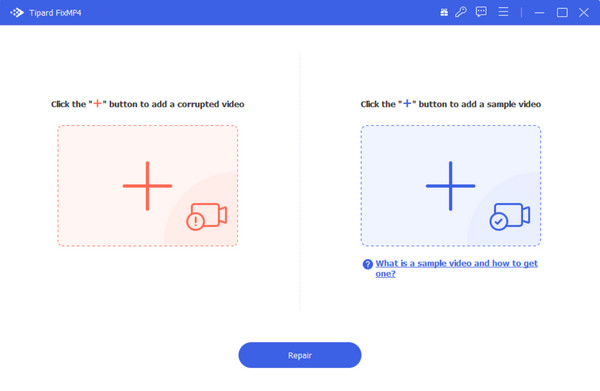
Прежде чем загружать видео на YouTube, необходимо проверить наличие проблем; если на YouTube не работает звук, необходимо его восстановить. Типард Ремонт видео FixMp4 это ваше решение, когда любимые видео на YouTube решают пошалить. Он разработан для простоты; этот видео-супергерой обеспечивает бесперебойное воспроизведение вашего контента всего за несколько кликов. Его выдающиеся особенности включают удобное управление и возможность быстро устранять проблемы с видео без ненужных задержек. Универсальность — еще одна сильная сторона: Tipard FixMp4 не ограничивается YouTube; он легко работает с различными видеоплатформами, такими как Facebook и Instagram. Эффективный и надежный, этот инструмент станет незаменимым помощником для тех, кто хочет попрощаться с сбоями видео и насладиться непрерывным просмотром.
Часть 4. Часто задаваемые вопросы о том, что видео на YouTube не воспроизводятся
Что мне делать, если я столкнулся с вечным кругом загрузки?
Если вы застряли в круге загрузки, это может быть связано с нестабильным подключением к Интернету. Обновить страницу YouTube; если это не сработает, попробуйте другие решения, упомянутые в руководстве.
Как настроить качество видео для более плавного воспроизведения?
Нажмите на значок шестеренки в видеопроигрывателе YouTube и выберите более низкое разрешение, чтобы снизить нагрузку на Интернет или устройство и потенциально улучшить воспроизведение.
Почему мне следует рассмотреть возможность обновления Adobe Flash Player?
Если вы используете Flash Player, крайне важно регулярно обновлять его. В качестве альтернативы рассмотрите возможность переключения на проигрыватель HTML5 по умолчанию для более современного и совместимого воспроизведения видео.
Что делать, если на YouTube нет звука?
Если вам не хватает громкости на YouTube, проверьте настройки звука вашего устройства и убедитесь, что в самом видео YouTube есть звук. Кроме того, попробуйте отрегулировать громкость в плеере YouTube.
Есть ли какие-либо решения проблем с воспроизведением видео YouTube на iPhone?
Если пользователи iPhone сталкиваются с проблемами воспроизведения видео, убедитесь, что ваше приложение YouTube обновлено до последней версии. Если проблема не устранена, рассмотрите возможность перезагрузки устройства и проверки наличия доступных обновлений iOS.
Заключение
Если есть нет громкости на ютубе, вы можете увеличить громкость на своем устройстве и платформе. В заключение, вооружившись информацией из этого руководства, вы сможете профессионально решать проблемы с воспроизведением видео на YouTube. Попрощайтесь с разочарованием, приветствуйте непрерывный просмотр и позвольте веселью на YouTube продолжаться!